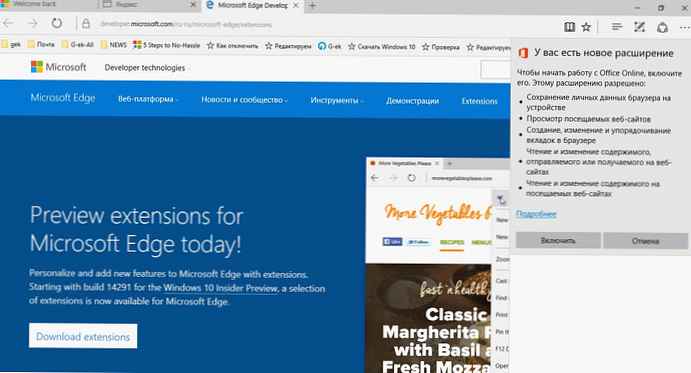
Измина повече от година, откакто браузърът Microsoft Edge за Windows 10 започна да поддържа разширения. Потребителите могат да инсталират разширения за Edge от магазина. В момента, Edge, не може да се похвали с голям брой разширения, за разлика от други уеб браузъри.
Разширенията могат значително да подобрят функционалността на вашия уеб браузър. Можете да добавите необходимите функции към любимия си уеб браузър, като инсталирате полезни разширения. Например, можете да използвате разширения за управление на пароли, за да запазите и синхронизирате вашите идентификационни данни на устройства.
Предотвратете инсталирането на разширения в браузъра Edge.
Разширенията на браузъра не винаги могат да бъдат полезни! Трябва да ги инсталирате само ако е необходимо, тъй като те могат да забавят браузъра ви. Същото важи и за разширенията за Edge. Препоръчваме ви да деактивирате или премахнете Edge разширения, които не използвате..
Ако не се нуждаете от допълнителна функционалност и не използвате разширения за браузъра Edge, можете да попречите на други потребители да инсталират разширения за Edge. С помощта на груповата политика на Windows 10 можете да предотвратите инсталирането на разширения в браузъра Edge.
След като конфигурирате Windows 10 напълно да забрани инсталирането на разширения, потребителите няма да могат да инсталират разширения в браузъра Edge. По-рано инсталираните разширения също ще бъдат автоматично деактивирани. Накратко, не можете да използвате разширения, ако тази политика е активирана.
Метод 1 от 2
Предотвратете инсталирането на разширения в Edge с помощта на групови правила
Следвайте стъпките по-долу, за да предотвратите Windows 10 да инсталира разширения в браузъра Edge..
Имайте предвид, че редакторът за групови правила не е част от Windows 10 Home Edition. Следователно, ако системата ви е Windows 10 Home, превъртете надолу страницата и се обърнете към инструкциите във втория метод.
Стъпка 1. Отворете редактора на групови правила, като напишете Gpedit.msc в полето за търсене Старт / лента на задачите и след това натиснете Enter.
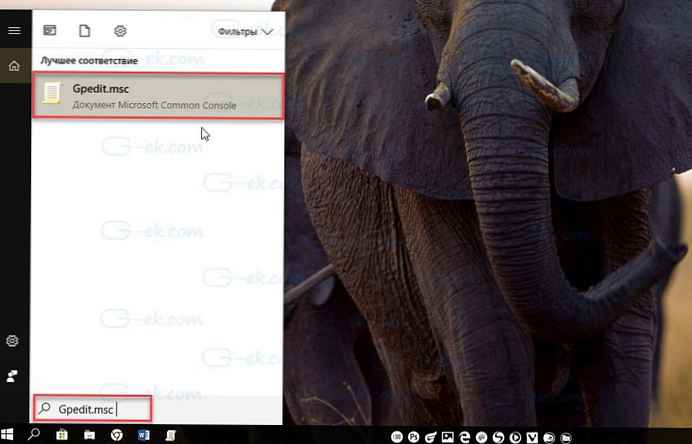
Стъпка 2. В редактора на политиките за локална групова информация отворете следната папка:
Конфигурация на компютъра → Административни шаблони → Компоненти на Windows → Microsoft Edge
Стъпка 3. От дясната страна щракнете двукратно върху връзката Разрешаване на използване на разширения. Това ще отвори свойствата му. Използвайки тази опция, можете да разрешите или деактивирате потребителите да изтеглят разширения в Microsoft Edge..
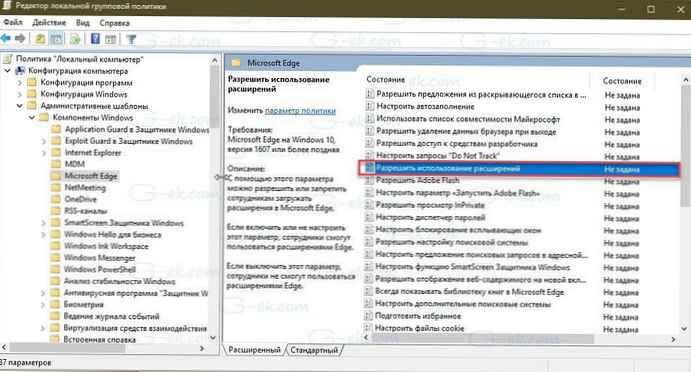
Стъпка 4. Изберете "Disabled" и натиснете бутона "Кандидатстване".
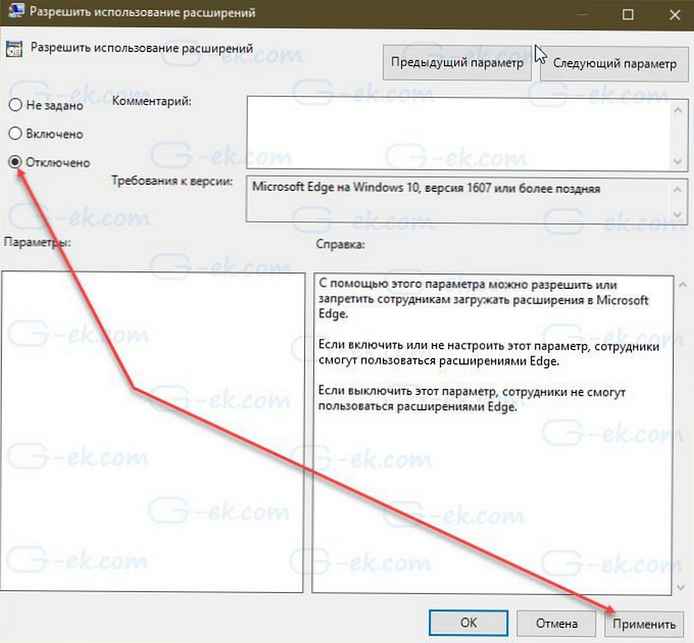
всички!
Метод 2 от 2
Предотвратете инсталирането на разширения в Edge с помощта на Registry Editor
Този метод работи във всички издания на Windows 10..
Стъпка 1. Отворете редактора на системния регистър, като напишете Regedit.exe в полето за търсене Старт / лента на задачите и натиснете Enter.
В прозореца за управление на потребителския акаунт щракнете "Да".
Стъпка 2. В редактора на системния регистър отидете на следващия ключ.
HKEY_LOCAL_MACHINE \ SOFTWARE \ Политики \ Microsoft
Стъпка 3. Кликнете с десния бутон върху секцията Microsoft, и създайте нов раздел в него с името MicrosoftEdge.

Стъпка 4. Кликнете с десния бутон върху създадения раздел - MicrosoftEdge, изберете "Създаване" , "Секция". Име на новия раздел Разширения.
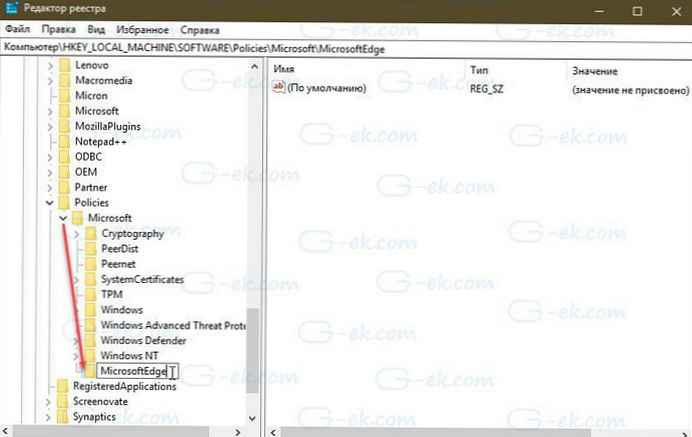
Стъпка 5. Изберете раздел Разширения. В дясната част на прозореца на редактора на системния регистър щракнете с десния бутон върху празно място и изберете Създайте параметър DWORD (32 бита) с името ExtensionsEnabled.

Стъпка 6. Накрая щракнете два пъти ExtensionsEnabled и го настройте на 0 (нула), за да се предотврати инсталирането на разширения в браузъра Edge.
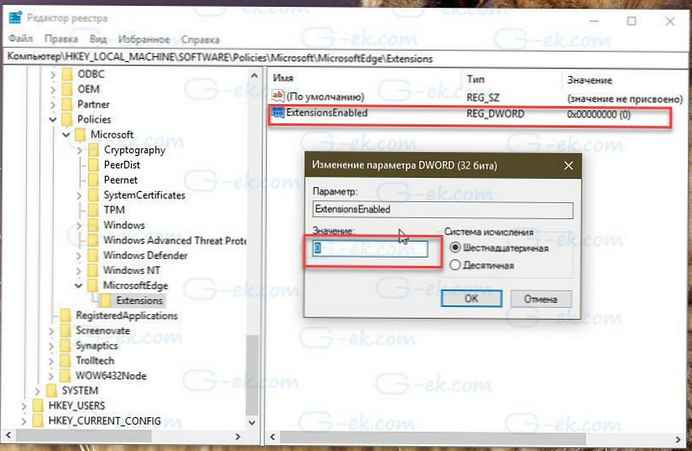
Надявам се да намерите тази информация за полезна.!











